Google Meet is een fantastisch samenwerkingsplatform, vooral voor degenen die deel uitmaken van gedistribueerde teams of die dat zijn werken vanuit huis. Zoals u zich kunt voorstellen, integreert het naadloos met andere G Suite-apps zoals Gmail en Agenda, en dat kan niet alleen stuur uitnodigingen via die apps, maar je kunt ook toekomstige Meet-sessies plannen op basis van die van je team beschikbaarheid. Momenteel kunnen alleen betalende G Suite-abonnees Google Meet-sessies plannen, maar dankzij Google's recente aankondiging dat Meet de hele zomer gratis zal zijn, zullen alle gebruikers binnenkort van deze functie kunnen profiteren. Laten we eens kijken hoe we aan de slag kunnen gaan.
Verizon biedt de Pixel 4a aan voor slechts $ 10 / maand op nieuwe onbeperkte lijnen
Hoe u een Google Meet in Google Agenda plant op mobiel
- Open de Google Agenda-app op uw smartphone of tablet.
- Tik op het veelkleurige + knop rechtsonder in het scherm.
- Tik op Evenement.
-
Scrol omlaag en tik op Voeg conferencing toe.
 Bron: Android Central
Bron: Android Central - Kraan Google Meet.
-
Set een tijd, toevoegen deelnemers, en set meldingsherinneringen.
 Bron: Android Central
Bron: Android Central
Zo simpel! Nu kunt u die vergadering plannen terwijl u onderweg bent en de inspiratie toeslaat!
Hoe u een Google Meet in Google Agenda plant in de browser
- Doe open Google kalender in uw webbrowser.
- Klik op de Maak + knop in de linkerbovenhoek.
-
Klik op terwijl u een evenement aanmaakt Voeg Google Meet-videoconferenties toe.
 Bron: Android Central
Bron: Android Central -
Begin met het toevoegen van bijdragers naar de vergadering. U kunt op het Bekijk de beschikbaarheid van gasten of Voorgestelde tijden om een vergadertijd te kiezen die voor alle betrokkenen zou moeten werken, ervan uitgaande dat hun agenda's up-to-date zijn.
 Bron: Android Central
Bron: Android Central -
Als u aantekeningen wilt toevoegen, dit een herhalingsuitnodiging wilt maken of besloten vergaderruimten wilt regelen, klikt u op Meer opties knop onderaan de uitnodiging.
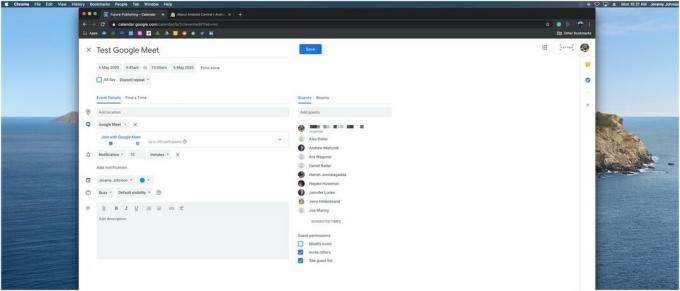 Bron: Android Central
Bron: Android Central - Als u klaar bent, klikt u op Opslaan.
-
Een pop-upvenster zal u vragen of u de uitnodiging voor de vergadering naar de gasten wilt e-mailen. Klik Sturen.
 Bron: Android Central
Bron: Android Central
Het plannen van een Google Meet-uitnodiging in Google Agenda via een webbrowser is vrijwel hetzelfde ervaring als je dit doet op een mobiele app, met als bonus dat je waarschijnlijk sneller kunt typen op een toetsenbord. En als u bestanden of notities wilt toevoegen die niet beschikbaar waren op uw telefoon, kunt u dit eenvoudig doen vanaf uw desktop of laptop. Ik waardeer ook hoeveel gemakkelijker het is om te zien wie beschikbaar is en wanneer op het computerscherm dan mijn telefoon.
Jeramy Johnson
Jeramy is er trots op om te helpen Houd Austin raar en houdt van wandelen in het heuvelland van centraal Texas met een ontbijttaco in elke hand. Als hij niet schrijft over slimme gadgets en wearables voor thuis, verdedigt hij zijn relatie met zijn slimme stemassistenten tegen zijn gezin. Je kunt hem volgen op Twitter op @jeramyutgw.
